Cuadro de diálogo Imprimir
En él podrá especificar la configuración de impresión y comenzar a imprimir.
Haga clic en Imprimir (Print) en la parte inferior derecha de cada vista para mostrar el cuadro de diálogo Imprimir.
Haga clic en Mostrar detalles (Show Details) y, a continuación, seleccione My Image Garden en el menú desplegable de las opciones de impresión.
 Nota
Nota
- Los elementos que aparecen varían en función de la impresora.
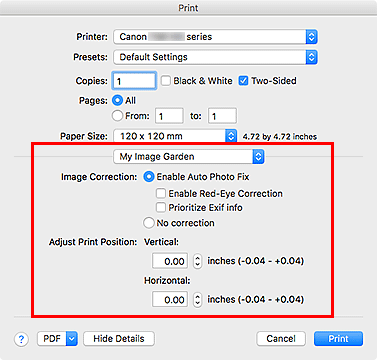
- Corrección de imagen (Image Correction)
-
Seleccione Activar autocorrección de foto (Enable Auto Photo Fix) para aplicar las correcciones automáticamente, o bien seleccione No hay corrección (No correction) si no desea hacerlo. Seleccione Activar autocorrección de foto (Enable Auto Photo Fix) para establecer lo siguiente.
- Activar corrección de ojos rojos (Enable Red-Eye Correction)
- Marque esta casilla de verificación para corregir los ojos rojos provocados por el flash de la cámara.
- Priorizar información Exif (Prioritize Exif info)
- Marque esta casilla de verificación para aplicar las correcciones basadas principalmente en la configuración establecida en el momento del disparo.
 Importante
Importante- El tono de color podría cambiar al imprimir una imagen de documento con la opción Activar autocorrección de foto (Enable Auto Photo Fix) seleccionada. En tal caso, seleccione No hay corrección (No correction).
- Ajustar posición de impresión (Adjust Print Position)
-
Si la imagen en el adhesivo impreso o etiqueta de disco (CD/DVD/BD) está descolocada, puede ajustar la posición de impresión. Puede ajustar la posición de impresión en incrementos de 0,1 mm o 0,01 pulgadas.
- Vertical
-
Puede ajustar la posición de impresión en dirección vertical.
- Horizontal
-
Puede ajustar la posición de impresión en dirección horizontal.

